Las 10 mejores formas de arreglar la carga de fotos de Google que no funcionan en iPhone y Android
Google Fotos llegó como una aplicación de Galería y ahora se ha convertido en una herramienta de respaldo de medios con funciones de edición inteligente y disponibilidad multiplataforma. Pero todo esto no importa si no puedes subir fotos y videos a Google Fotos en Android y iPhone.
Así es como puedes arreglar la descarga de Google Photos que no funciona en iPhone y Android.
- 1. Comprueba el almacenamiento de Google Drive
- 2. Habilite la actualización de la aplicación en segundo plano (iPhone)
- 3. Activar datos móviles (iPhone)
- 4. Forzar la detención de Google Photos (Android)
- 5. Habilite el uso ilimitado de datos (Android)
- 6. Mantenga abierta la aplicación Google Photos (iPhone)
- 7. Borrar caché de Google Fotos (Android)
- 8. Comprueba el estado de Google Photos
- 9. Actualizar Fotos de Google
- 10. Utiliza la web de Google Fotos
- Disfruta de los regalos de Google Fotos
1. Comprueba el almacenamiento de Google Drive
Atrás quedaron los días en que solíamos obtener descargas gratuitas ilimitadas de Google Fotos con calidad de medios comprimidos. A partir del 1 de junio de 2021, Google desconectado y ahora todas las fotos y videos (independientemente de la calidad de carga) contarán para el almacenamiento predeterminado de Google Drive (15 GB).
Abra la aplicación Google Drive en su iPhone o Android y toque el menú de hamburguesas en la parte superior. Compruebe el espacio de almacenamiento restante. Si realmente te quedas sin almacenamiento en Google Drive, no podrás subir fotos a Google Fotos.
 Cómo Crear Un Código QR En 7 Sencillos Pasos
Cómo Crear Un Código QR En 7 Sencillos Pasos
Tienes dos opciones aquí. Puede eliminar archivos, eliminar correos electrónicos y liberar espacio de almacenamiento o comprar uno de los planes de Google One.
2. Habilite la actualización de la aplicación en segundo plano (iPhone)
El iPhone te permite alternar la sincronización en segundo plano en el menú Configuración. De esta manera, puede asegurarse de que Google Photos se esté ejecutando en segundo plano y descargue fotos y videos con éxito.
Paso 1: Abra la aplicación Configuración en el iPhone.
2do paso: Desplázate hacia abajo hasta Google Fotos.
 No Hay Altavoces Ni Auriculares Conectados: Métodos Para Solucionarlo
No Hay Altavoces Ni Auriculares Conectados: Métodos Para SolucionarloPaso 3: Active la opción de actualización de la aplicación en segundo plano en el siguiente menú.
3. Activar datos móviles (iPhone)
Para reducir el uso de datos móviles de Google Photos, es posible que haya inhabilitado el acceso de datos móviles a la aplicación. Debe volver a habilitarlo desde el menú de configuración del iPhone.
Paso 1: Inicie la configuración de iPhone y vaya a Google Photos.
Lee También Cómo Recuperar La Contraseña De Windows 10
Cómo Recuperar La Contraseña De Windows 102do paso: Habilite la conmutación por error de datos móviles.
4. Forzar la detención de Google Photos (Android)
Puede reiniciar la aplicación Google Photos en Android y reanudar el proceso de descarga de medios en segundo plano. Esto es lo que debe hacer.
Lee También SpyHunter 5. Usabilidad, Efectividad Y Confiabilidad
SpyHunter 5. Usabilidad, Efectividad Y ConfiabilidadPaso 1: Busca el icono de Google Photos en Android y presiónalo durante unos segundos.
2do paso: Abre el menú de información de la aplicación. Seleccione Forzar detención e intente descargar Google Photos nuevamente.
 Los 7 Mejores AntiMalware Para Windows
Los 7 Mejores AntiMalware Para Windows5. Habilite el uso ilimitado de datos (Android)
Google Photos puede tener dificultades para descargar medios cuando el modo de ahorro de datos está activado. Puede habilitar el uso ilimitado de datos de Google Fotos para que la aplicación funcione normalmente incluso en el modo de ahorro de datos.
Paso 1: Mantenga presionado el ícono de la aplicación Google Photos y acceda al menú de información de la aplicación.
2do paso: Presiona el menú Datos móviles y Wi-Fi.
 Cómo Activar Windows Defender Directiva De Grupo
Cómo Activar Windows Defender Directiva De GrupoPaso 3: Active la palanca de uso ilimitado de datos.
6. Mantenga abierta la aplicación Google Photos (iPhone)
Este consejo se aplica a los modelos de iPhone más antiguos con 2 GB a 3 GB de RAM. iOS puede pausar el proceso de descarga de Google Photos en segundo plano para que otras tareas funcionen sin problemas.
Para evitar problemas durante el proceso de descarga de medios, puede mantener activa la aplicación Google Photos mientras descarga medios. Conéctese a una conexión Wi-Fi más rápida para descargas más rápidas.
7. Borrar caché de Google Fotos (Android)
Los datos de caché excesivos de Google Photos pueden provocar errores de descarga en Android. Te mostramos cómo borrar el caché de Google Photos en Android y comenzar desde cero.
Paso 1: Mantenga presionada la aplicación Google Photos y abra el menú de información de la aplicación.
2do paso: Accede al menú Almacenamiento y caché.
Paso 3: Borrar caché en el siguiente menú.
8. Comprueba el estado de Google Photos
Si el servicio de Google Photos está experimentando una interrupción, no importa qué truco intente, no podrá cargar fotos ni videos.
Puedes visitar detector de descenso y busca Google Fotos. Si otros también informan interrupciones del servicio, esto confirma el problema por parte de Google. Espere hasta que la empresa resuelva los problemas de su lado.
9. Actualizar Fotos de Google
¿Está utilizando una versión obsoleta de Google Photos en iPhone o Android? Google publica con frecuencia nuevas actualizaciones para que Google Fotos funcione sin problemas. Debe actualizar la aplicación desde App Store o Google Play Store a la última versión para solucionar los problemas.
10. Utiliza la web de Google Fotos
Es posible que tenga problemas para descargar Google Photos en dispositivos móviles con archivos multimedia de gran tamaño. Puede transferir videos desde iPhone o Android a la computadora y usar Google Photos Web para completar el proceso de descarga.
Disfruta de los regalos de Google Fotos
También puede desactivar el modo de ahorro de energía en iPhone o Android para reanudar el proceso de descarga de Google Photos. Google Photos hace un trabajo promedio al organizar fotos y videos en dispositivos móviles. Puede liberar el verdadero potencial de Google Photos cuando realiza una copia de seguridad de los medios en el servicio. Los métodos anteriores lo ayudarán a lograr exactamente eso en iPhone y Android.
Si quieres conocer otros artículos parecidos a Las 10 mejores formas de arreglar la carga de fotos de Google que no funcionan en iPhone y Android puedes visitar la categoría Informática.

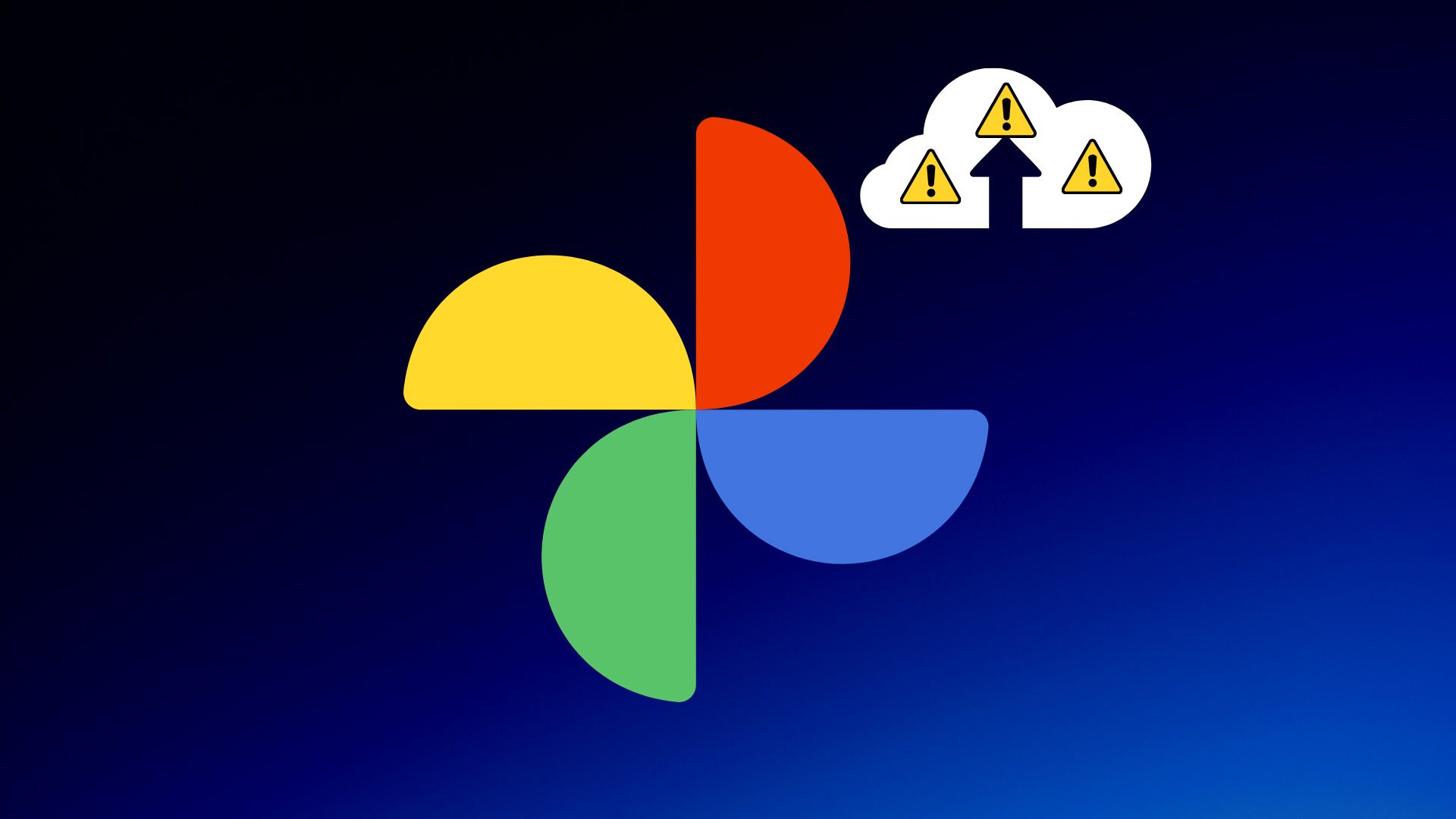
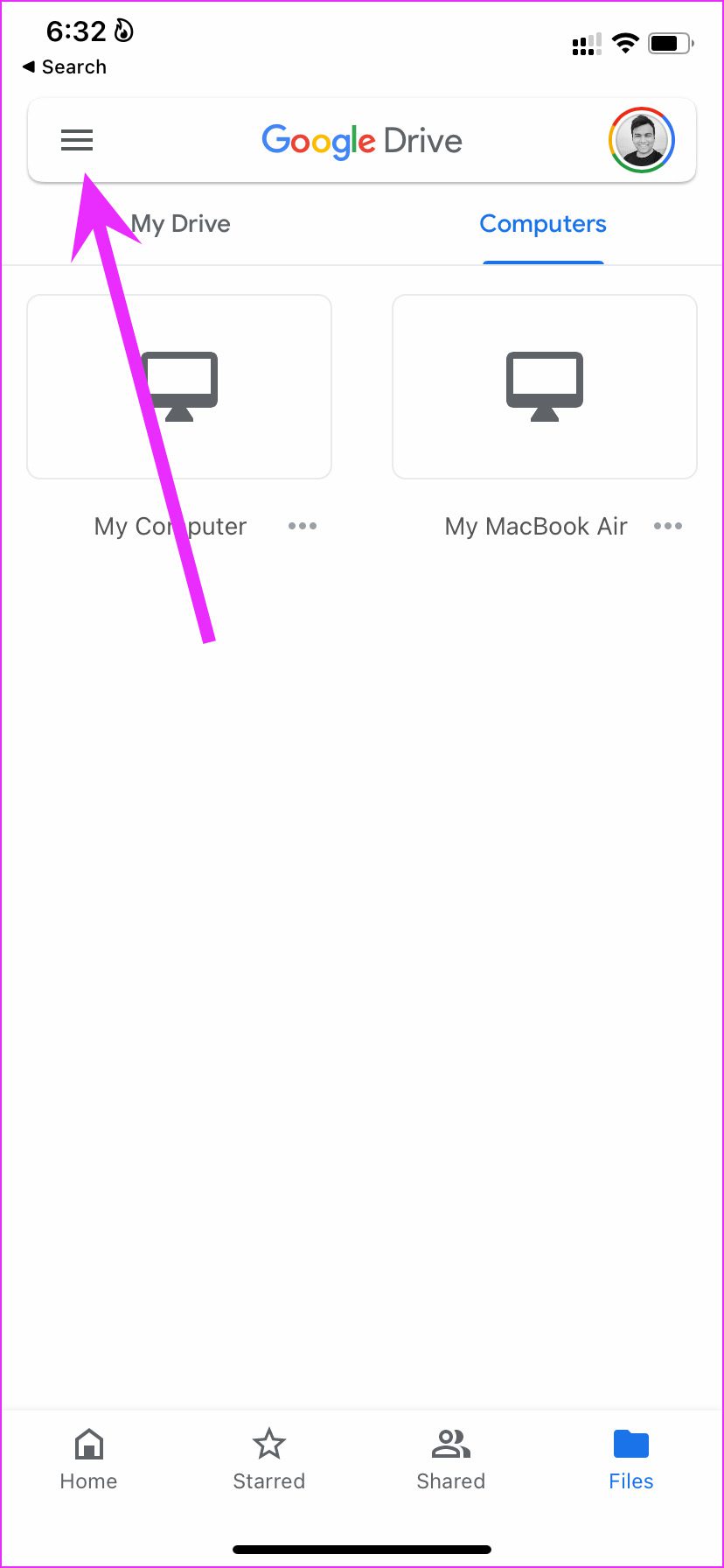

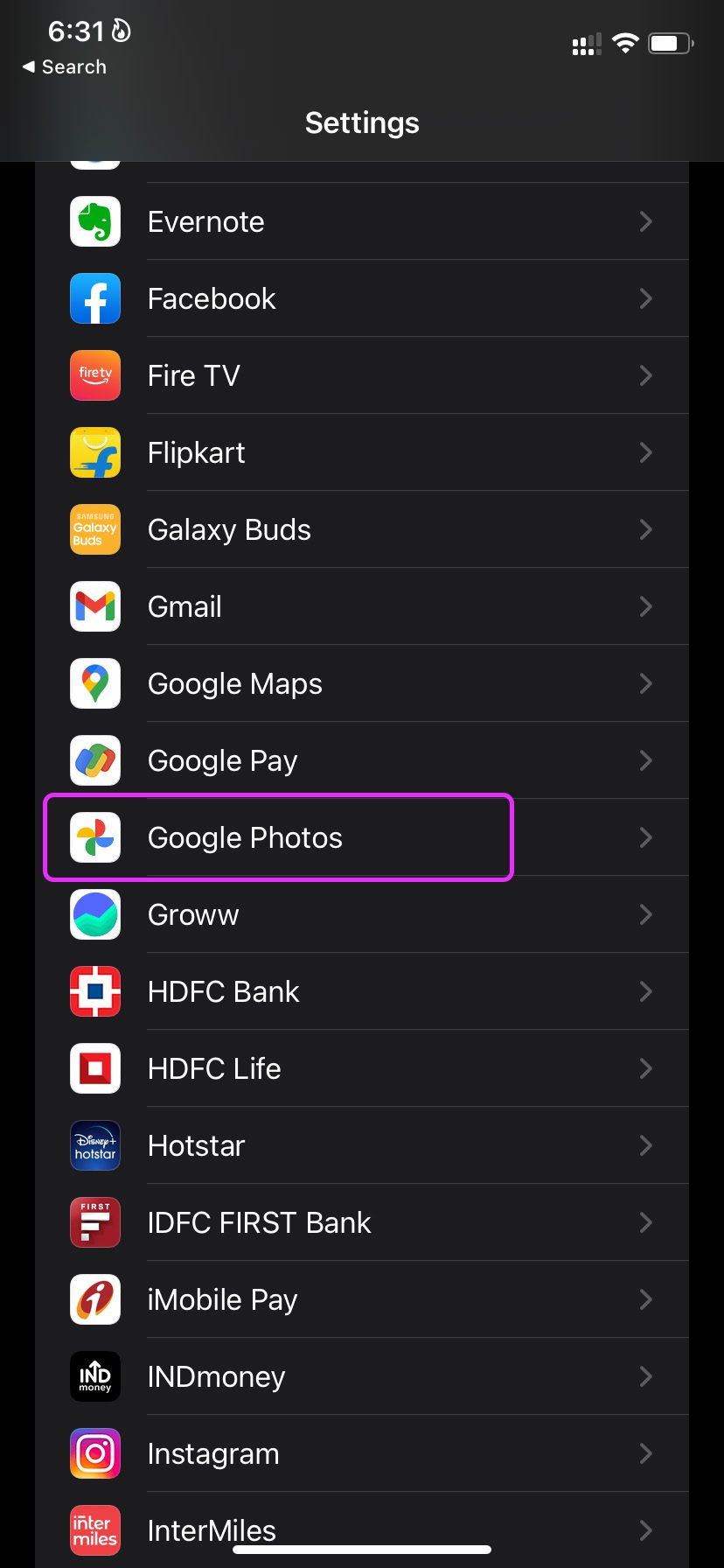
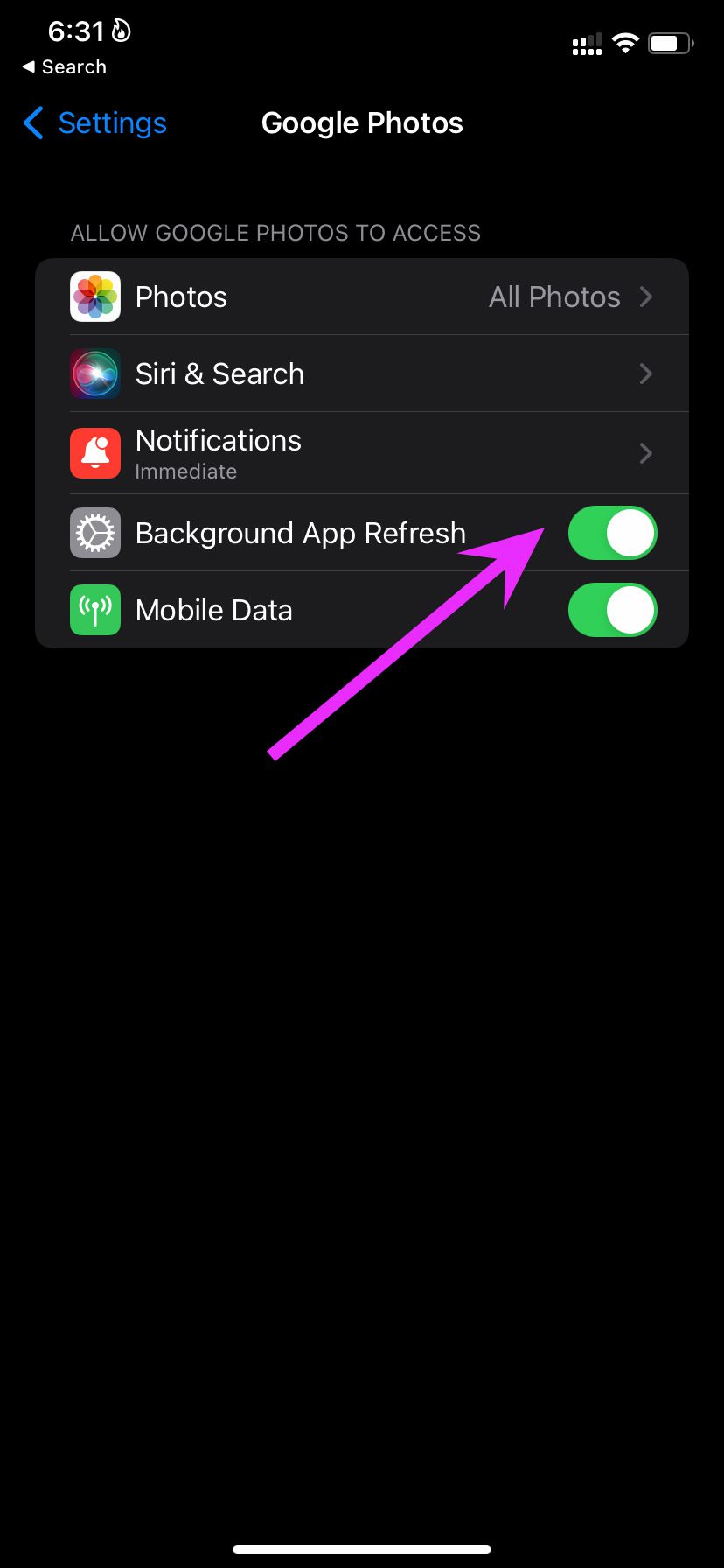
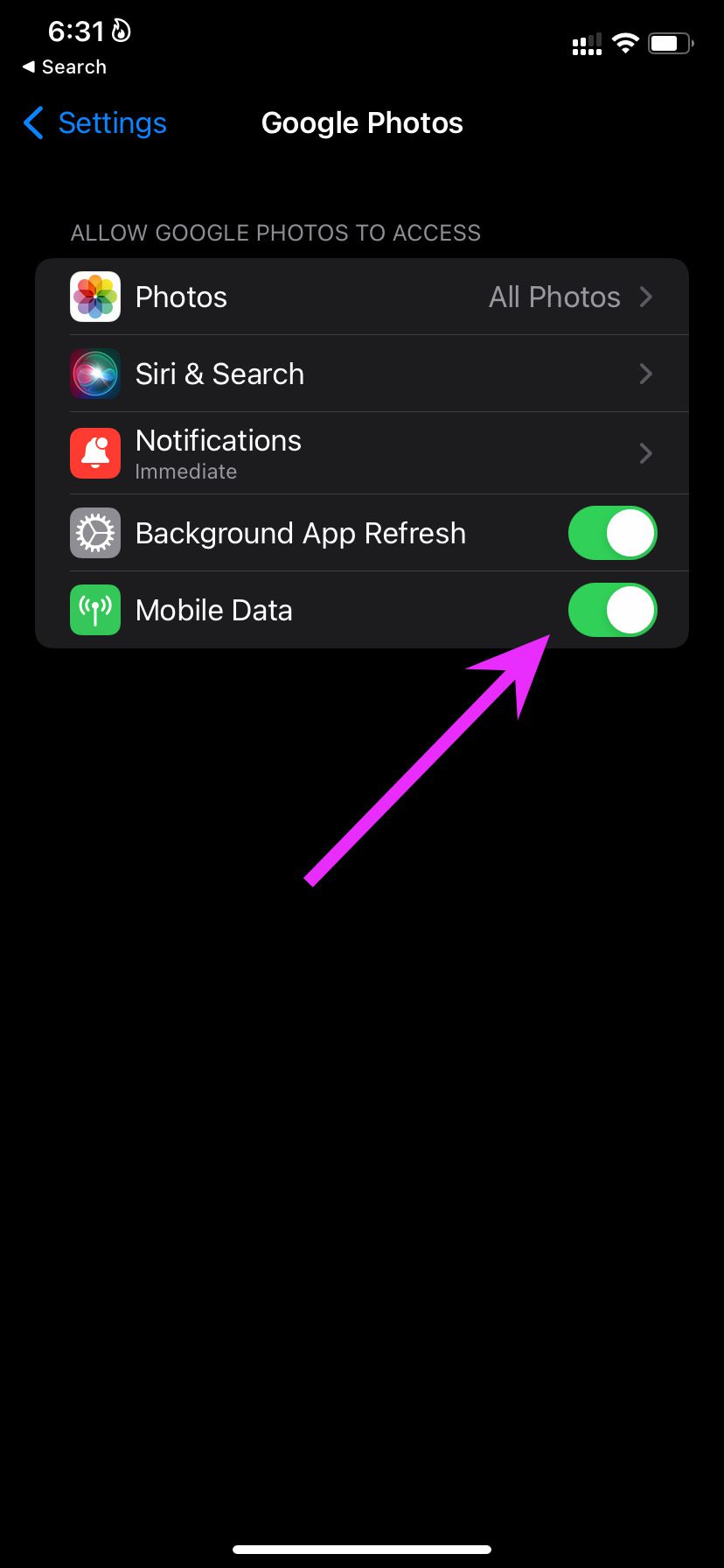
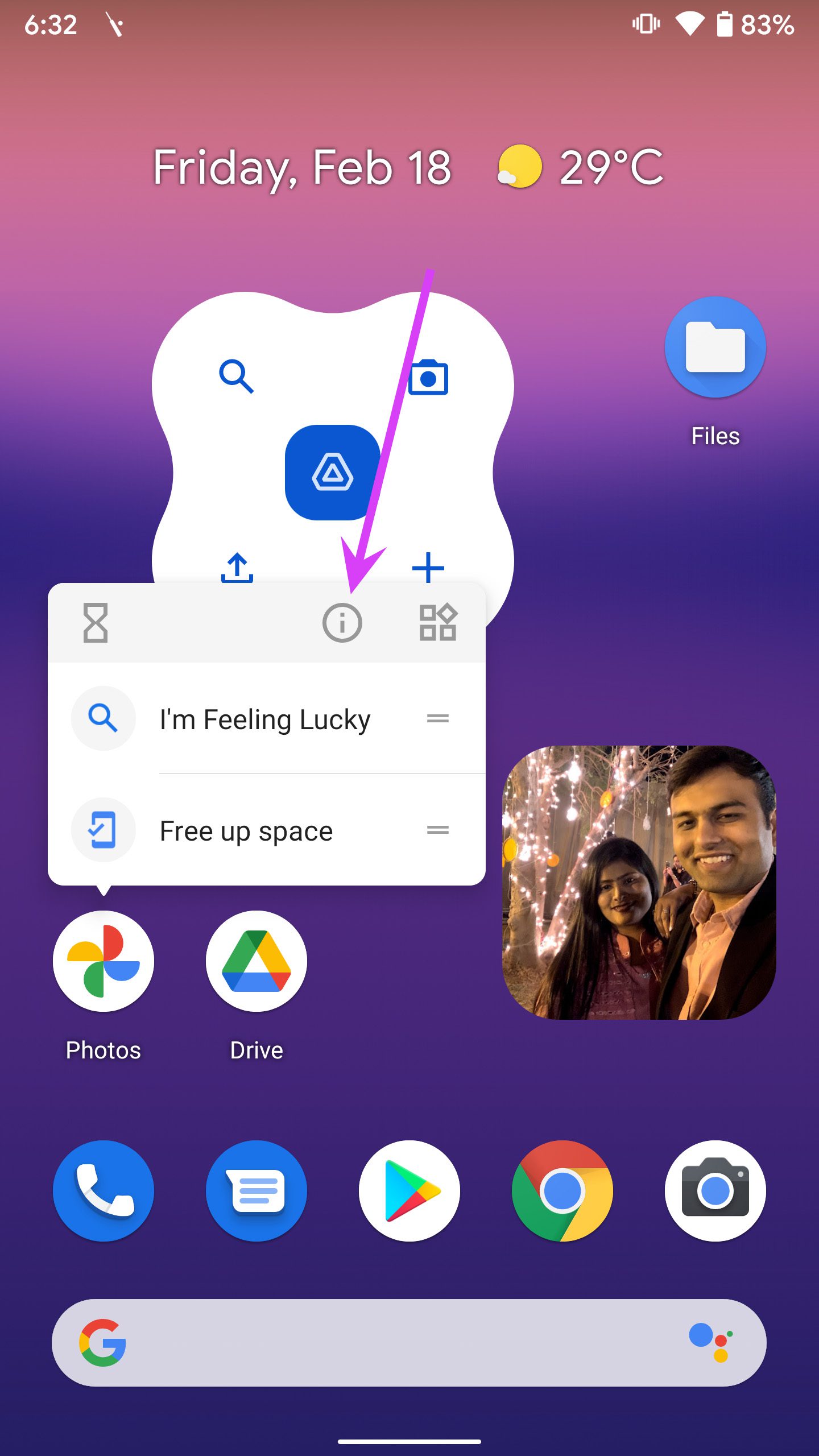
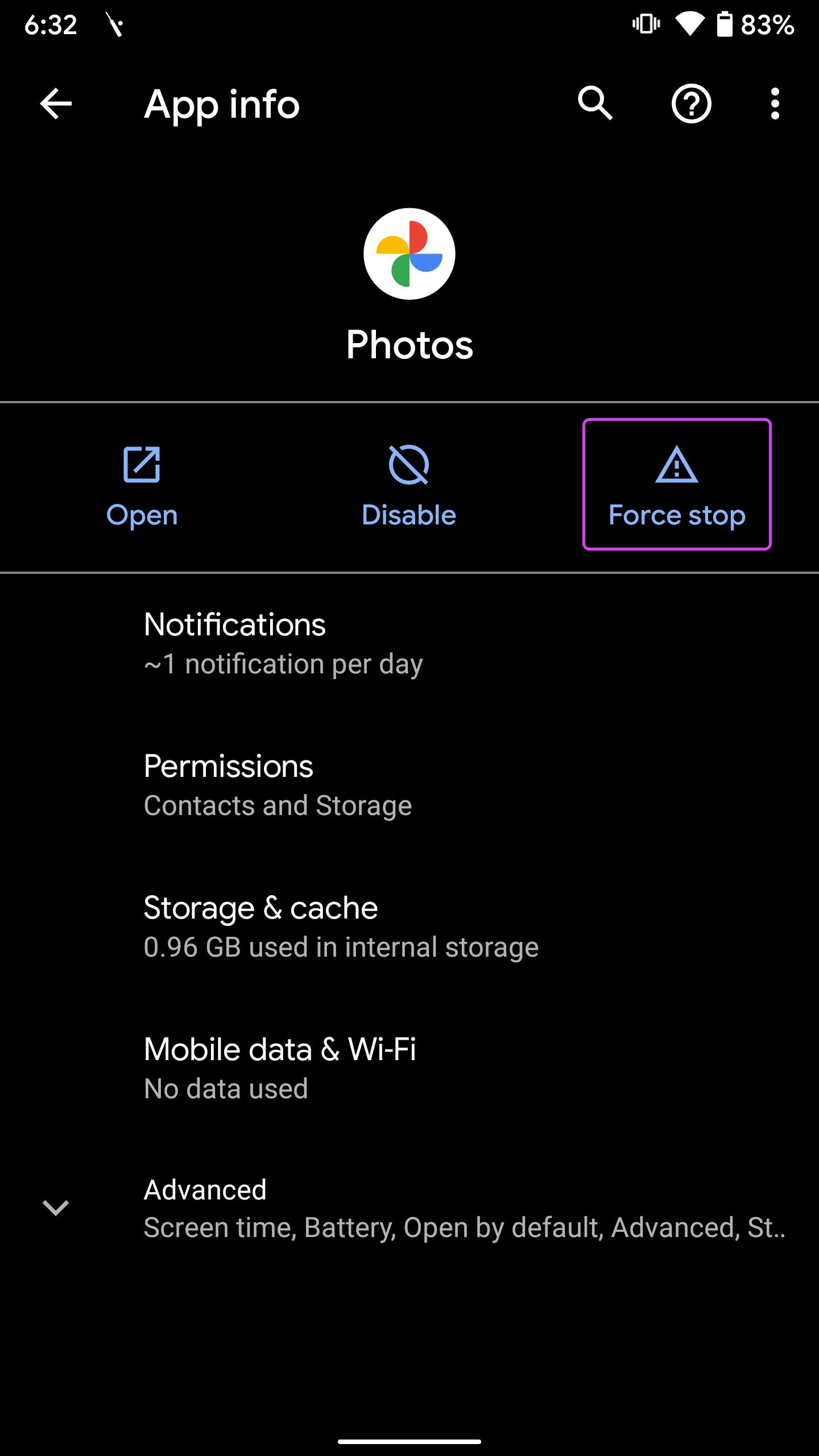
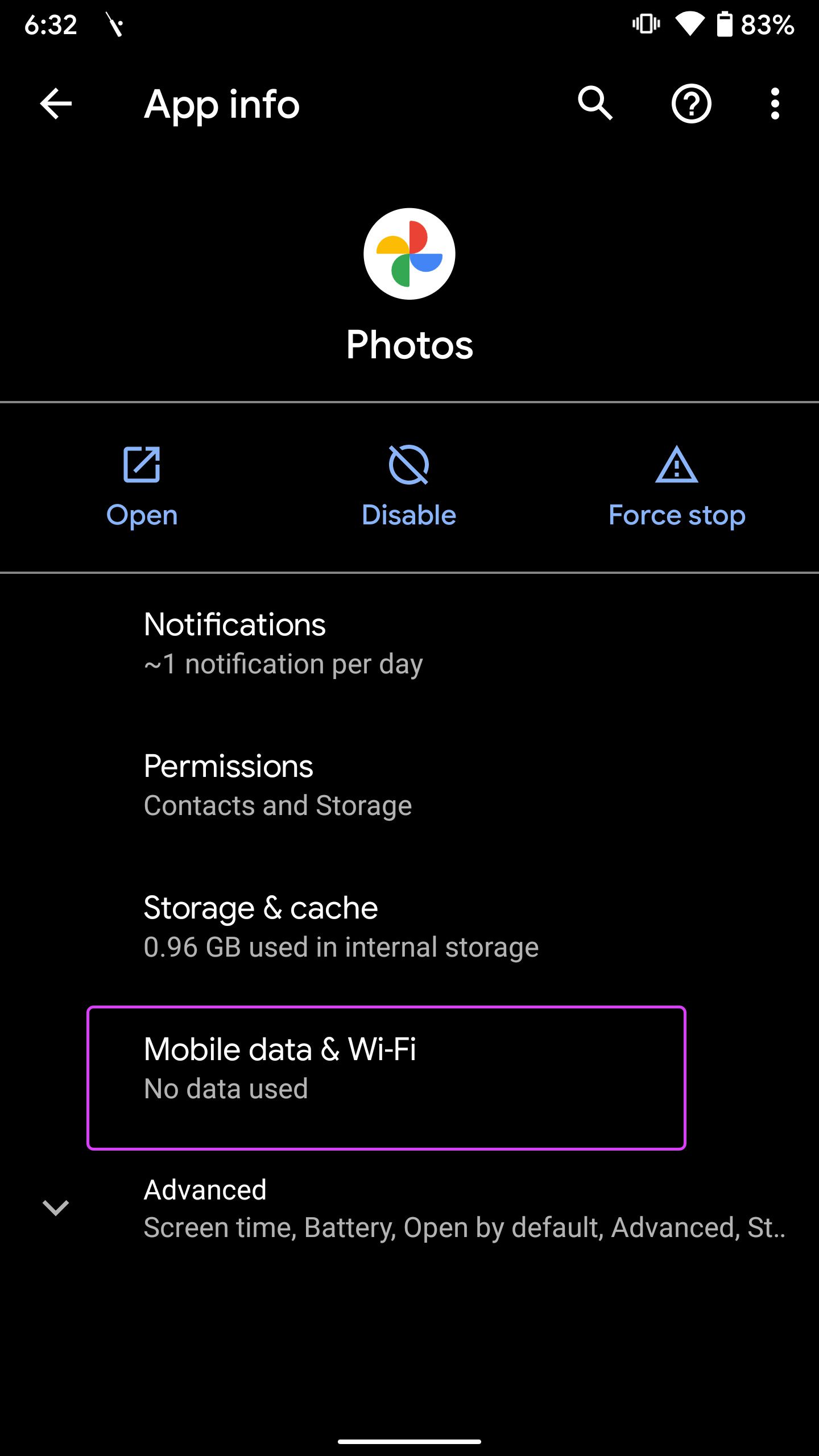
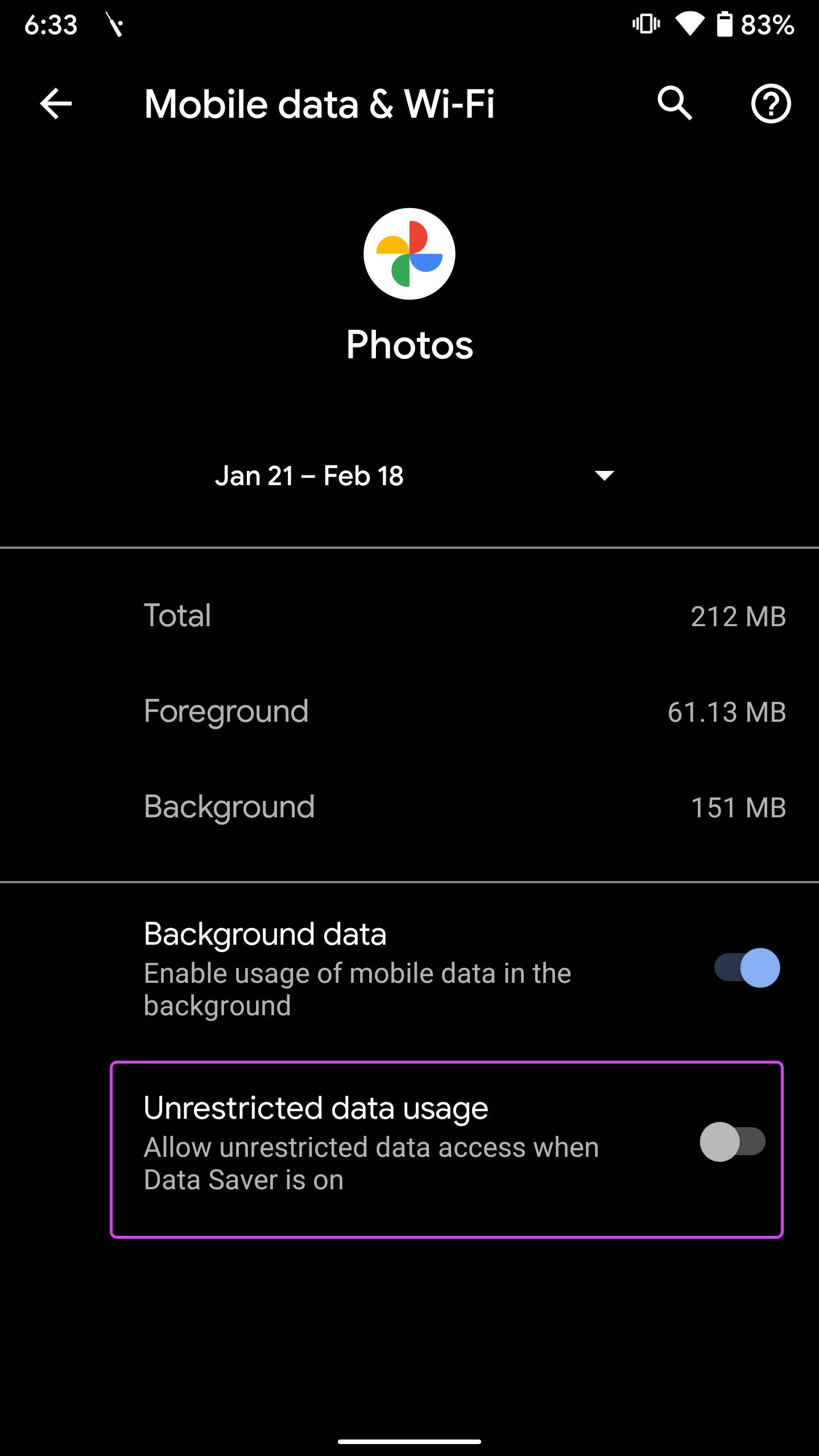
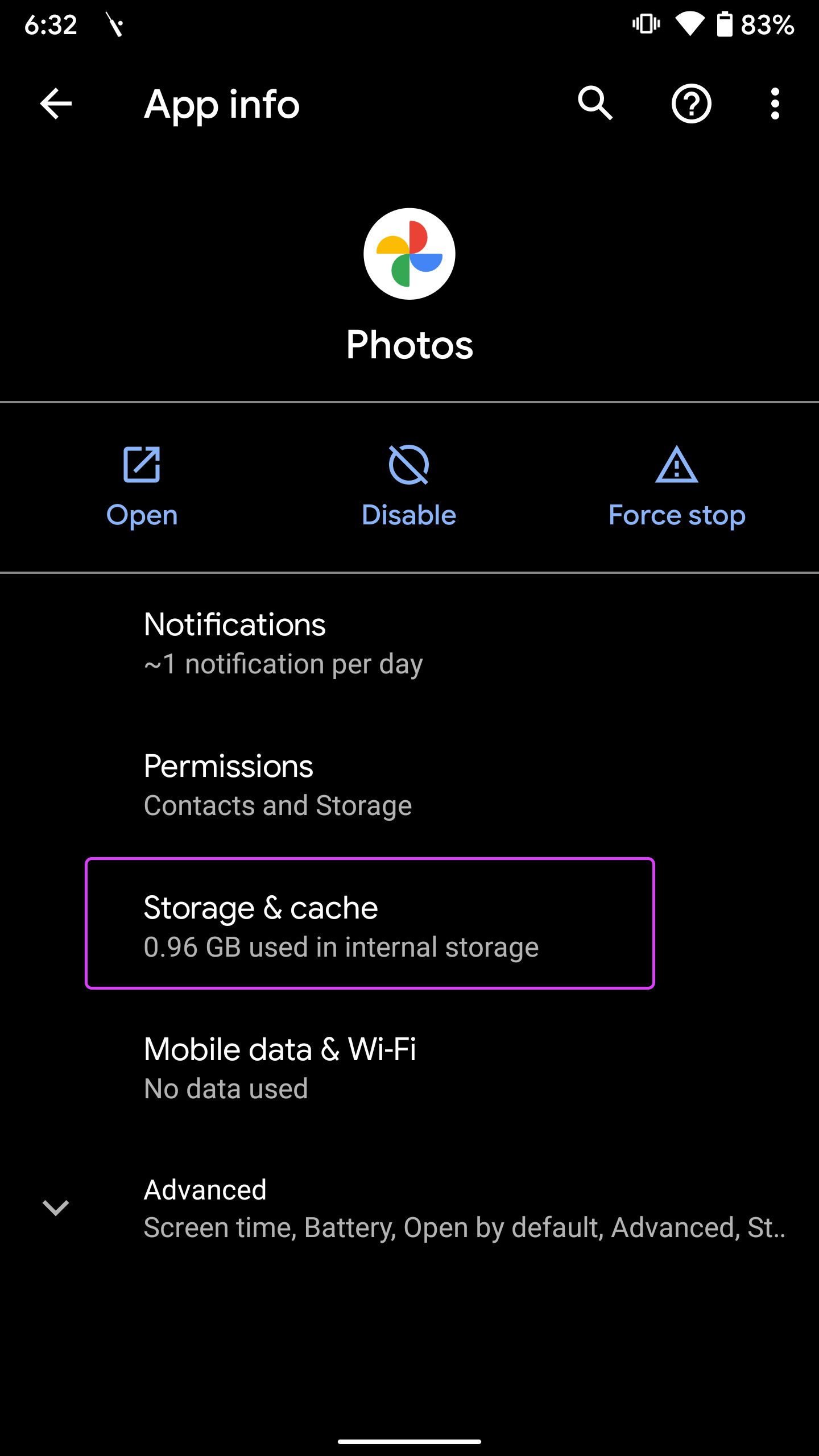
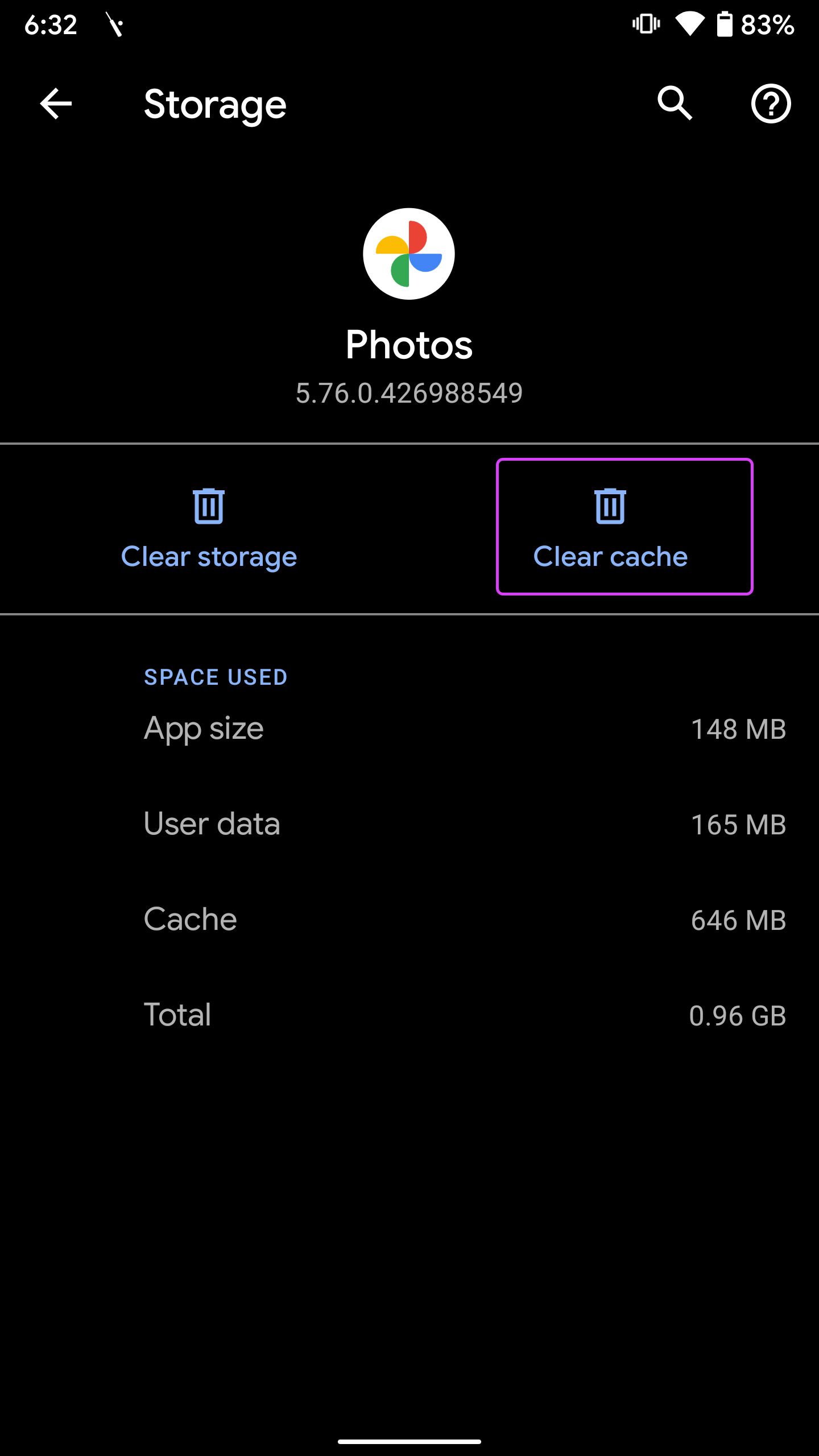
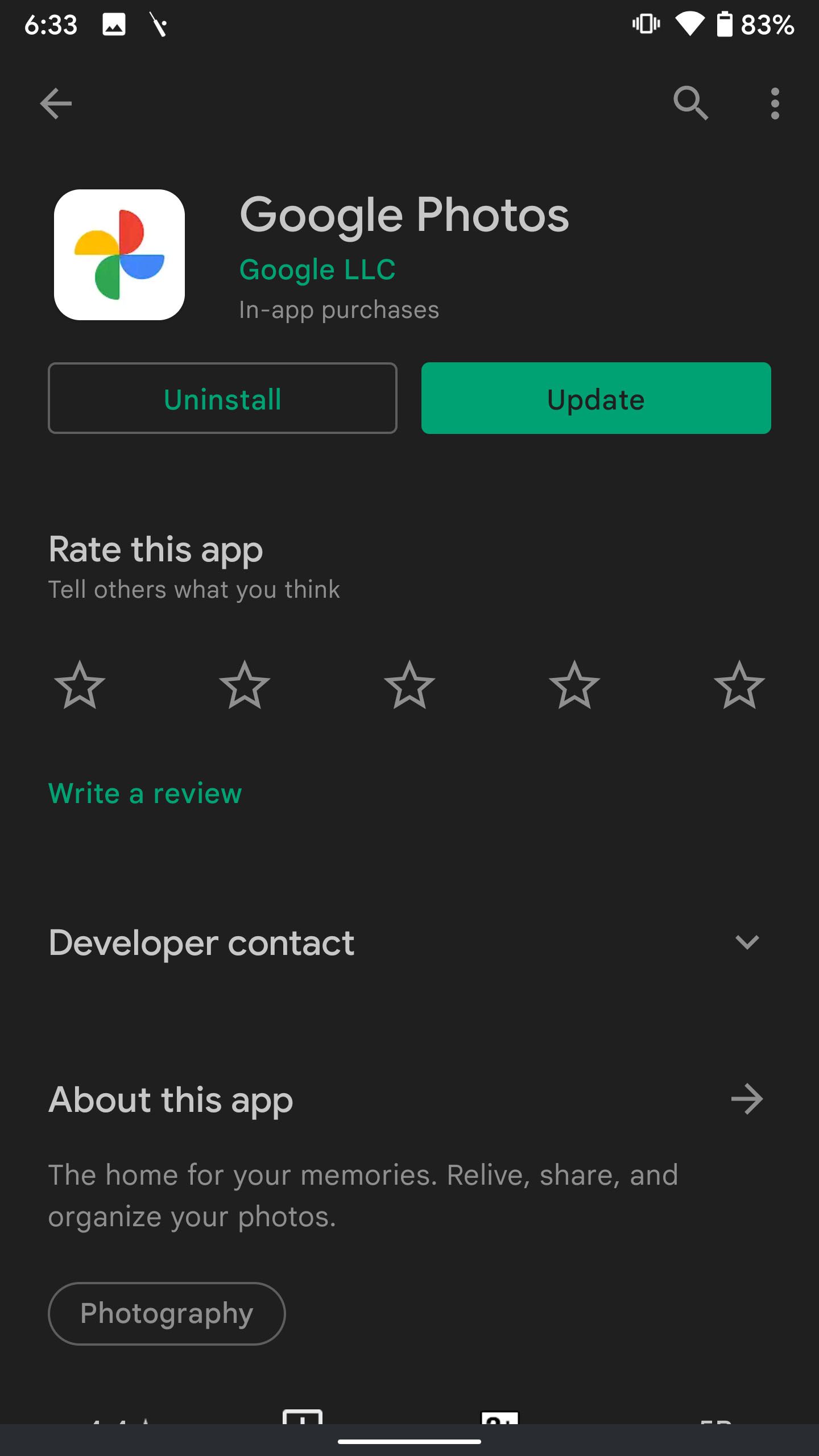
TE PUEDE INTERESAR